Word文档如何添加电子印章 数字印章制作方法
时间:2025-06-20 作者:游乐小编
word文档添加电子印章的方法有多种,最简单的是插入图片。首先准备好透明背景的png格式印章图片,通过“插入”-“图片”选择文件,调整大小和位置后设置叠放次序为“衬于文字下方”,可选锁定印章位置防止误移动;制作电子印章可通过在线生成器、ps等图片编辑软件或手写板加图片处理软件完成,需保证内容清晰、颜色醒目、格式正确并注意版权问题;实现防篡改需结合数字签名、pdf格式、只读模式或水印等技术手段;而电子印章的法律效力依据《中华人民共和国电子签名法》,可靠的电子签名与手写签名具有同等效力,但不同行业有不同标准,重要法律文件应咨询专业人士确保合法性。

Word文档添加电子印章,其实没那么复杂,目的就是为了让文档盖上你的专属戳儿,证明这东西是你发的,或者你认可的。下面就来说说怎么搞定这事儿。

电子印章的添加方式其实挺灵活的,没有唯一解,看你习惯用哪种。最简单的就是图片插入法,进阶一点的可以玩宏或者域代码,但咱先从最容易上手的开始。
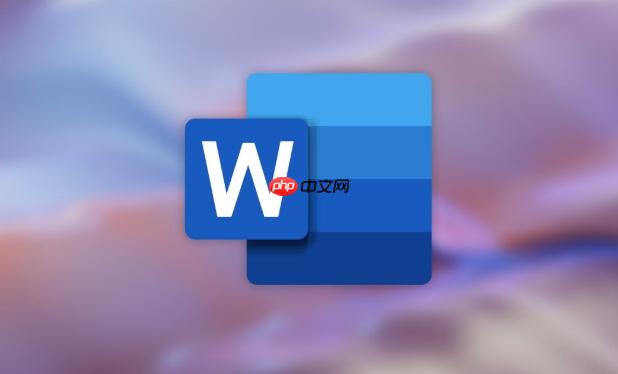 解决方案
解决方案准备好你的电子印章图片: 这步是基础,你得先有个印章的图片文件,最好是透明背景的PNG格式,这样盖在文档上不会挡住文字。你可以自己设计,或者找专业机构做,再扫描成图片。

插入图片: 在Word里,找到你想盖章的位置,点击“插入” -> “图片”,然后找到你的印章图片文件,插入进去。
调整大小和位置: 插入的图片肯定大小不合适,位置也不对,手动拖拽调整到合适的大小,放到你想盖章的地方。
设置图片的叠放次序: 默认情况下,图片可能会盖住文字,选中图片,右键选择“叠放次序” -> “衬于文字下方”,这样印章就在文字下面了,看起来更真实。
锁定印章位置(可选): 如果你不想印章被误移动,可以选中图片,右键选择“大小和位置”,在“位置”选项卡里设置“对象随文字移动”为“不随文字移动”,这样印章就固定在那个位置了。
如何制作一个合格的电子印章?电子印章的制作方法有很多,不一定非得找专业机构。如果你只是想自己用用,可以试试这几个方法:
在线印章生成器: 网上有很多免费的在线印章生成器,输入你的名字或者公司名称,选择印章样式,就能生成一个简单的电子印章图片。这种方法方便快捷,但安全性可能不高。
PS或者其他图片编辑软件: 如果你懂点PS,可以自己设计一个更专业的电子印章。找一个印章素材,修改文字,调整颜色,加上边框,再导出成PNG格式。
手写板+图片编辑软件: 如果你字写得好看,可以用手写板写一个印章,然后用图片编辑软件处理一下,抠图、调整颜色,也能做出一个独一无二的电子印章。
不管用哪种方法,都要注意以下几点:
印章内容要清晰: 印章上的文字要清晰可辨,不能模糊不清。印章颜色要醒目: 一般来说,印章都是红色的,这样比较醒目。印章格式要正确: 最好使用透明背景的PNG格式,这样盖在文档上不会影响文字的阅读。注意版权问题: 如果你使用了别人的印章素材,要注意版权问题,不要侵权。电子印章在Word中如何实现防篡改?电子印章本身并不具备防篡改的功能,它只是一张图片而已。如果想要实现文档的防篡改,需要结合其他技术手段:
数字签名: 这是最常用的防篡改方法。数字签名可以验证文档的完整性和真实性,确保文档在传输过程中没有被篡改。你需要申请一个数字证书,然后用这个证书对Word文档进行签名。
PDF格式: 将Word文档转换成PDF格式,并设置密码保护。PDF格式比Word格式更难修改,可以有效防止文档被篡改。
只读模式: 将Word文档设置为只读模式,这样别人只能查看文档,不能修改。
水印: 在Word文档中添加水印,可以防止别人复制你的文档内容。
电子印章的法律效力如何?电子印章的法律效力取决于具体的应用场景和法律法规。一般来说,符合法律规定的电子签名具有与手写签名或盖章同等的法律效力。
《中华人民共和国电子签名法》: 这部法律明确了电子签名的法律效力,规定可靠的电子签名与手写签名或者盖章具有同等的法律效力。
各行业领域的规定: 不同行业领域对电子签名的应用有不同的规定,例如,在金融领域,电子签名需要符合更高的安全标准。
因此,在使用电子印章时,需要了解相关的法律法规,确保电子印章的合法性和有效性。如果涉及重要的法律文件,最好咨询专业的法律人士。
小编推荐:
相关攻略
更多 - 手机如何制作ppt 06.20
- ai怎么导出eps_ai如何导出eps 06.20
- Blender如何找到对齐物体的功能 06.20
- Word文档如何添加电子印章 数字印章制作方法 06.20
- 龙魂旅人幻灵升星终极指南:突破战力瓶颈,制霸高难关卡 06.20
- dwg怎么清理冗余_dwg如何清理冗余 06.20
- 视频号关注的人怎么私信?怎么取关? 06.20
- 宝可梦大师成长潜力卡怎么获得?成长潜力卡获取攻略 06.20
























